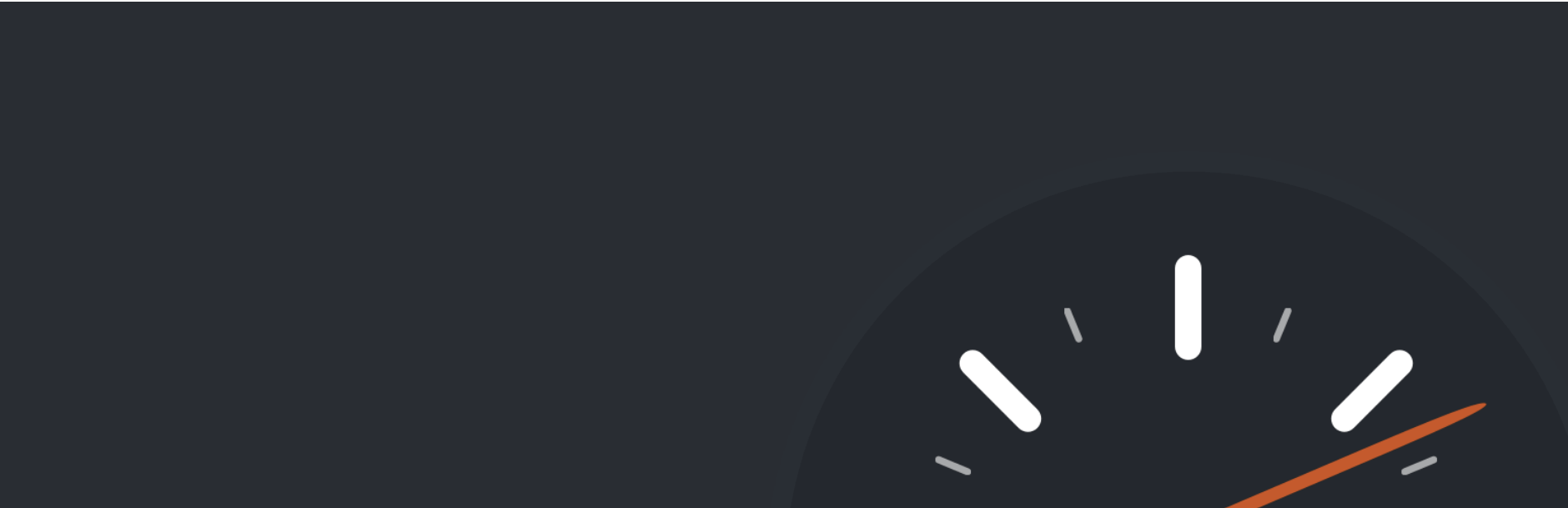
Condividi questo contenuto!
I motori di ricerca considerano la velocità del sito un importante fattore di posizionamento nelle ricerche e la memorizzazione nella cache del nostro sito Web ci ha aiutato a migliorare la velocità del sito oltre a bilanciare enormi picchi di traffico. In questa guida, ti mostreremo come installare e configurare WP Super Cache per WordPress.
La prima cosa che devi fare è installare e attivare il plugin WP Super Cache. Se non sai come installare un plugin in WordPress, puoi consultare la nostra guida a come installare un plugin WordPress.
Al momento dell’attivazione, WP Super Cache ti informerà che al momento la memorizzazione nella cache non è abilitata sul tuo sito Web.
Configurare WP Super Cache in WordPress – Il modo più semplice
Per abilitare la cache, vai su Impostazioni »WP Super Cache . Nella scheda “Easy“, attiva la memorizzazione nella cache (“Caching on“)e premi il pulsante di aggiornamento dello status (Update Status).
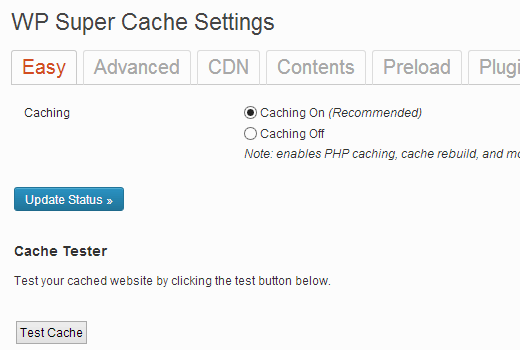
Dopo aver attivato la cache WordPress, fare clic sul pulsante Test cache per verificare se funziona. WP Super Cache recupererà il tuo sito WordPress due volte e confronterà i timestamp di entrambe le pagine. Se entrambi i timestamp corrispondono, ciò significa che la memorizzazione nella cache funziona ora sul tuo sito.
WP Super Cache per WordPress – Setup avanzato
WP Super Cache è un potente plug-in e include molte opzioni avanzate. Queste opzioni possono migliorare ulteriormente le prestazioni del tuo sito WordPress. Per configurare WP Super Cache con opzioni avanzate, vai su Impostazioni »WP Super Cache e fai clic sulla scheda “Avanzate (Advanced)“.
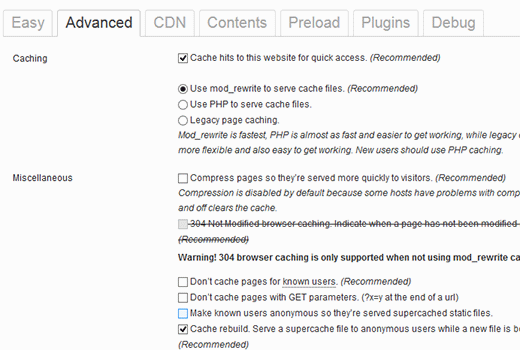
Abilitare memorizzazione nella cache
Per prima cosa seleziona la casella che dice “Cache accede a questo sito Web per un rapido accesso (Cache hits to this website for quick access)” . Di seguito vedrai tre opzioni di memorizzazione nella cache. Per impostazione predefinita, WP Super Cache utilizza PHP per servire i file della cache. Tuttavia, l’utilizzo di PHP per servire i file della cache può richiedere molte risorse, in particolare negli ambienti di hosting condivisi. Pertanto, ti consigliamo di provare a utilizzare mod_rewrite per servire i file della cache. Quindi scorrere verso il basso e premere il pulsante di stato dell’aggiornamento per salvare queste impostazioni.
WP Super Cache ora ti mostrerà una notifica dicendo che le regole mod_rewrite devono essere aggiornate e probabilmente un’altra notifica sulla pianificazione della garbage collection.
Scorri verso il basso la pagina e vedrai le regole mod_rewrite che devono essere aggiunte. Fare clic sul pulsante Aggiorna regole Mod_Rewrite per aggiornare queste regole. Una volta aggiornate le regole di mod_rewrite questa sezione diventerà verde.
Per risolvere l’avviso relativo alla garbage collection, scorrere verso il basso nella pagina delle impostazioni avanzate fino alla sezione Expiry Time & Garbage Collection e impostare un orario e una frequenza per la garbage collection dei file memorizzati nella cache sul server.
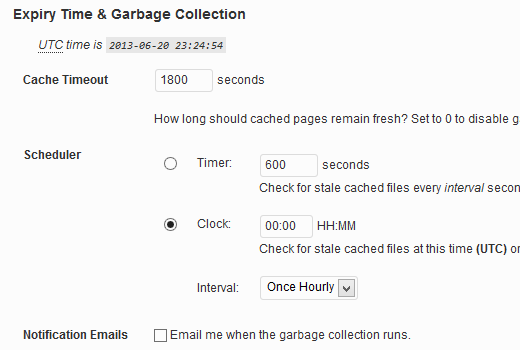
Abilitare compressione in WP Super Cache
La compressione consente a WP Super Cache di servire i file memorizzati nella cache come file compressi. Questi file vengono scaricati rapidamente dai browser degli utenti grazie alle loro dimensioni ridotte. Per abilitare la compressione, seleziona semplicemente la casella che dice Comprimi le pagine in modo che vengano pubblicate più rapidamente ai visitatori (Compress pages so they’re served more quickly to visitors).
Impostazione di CDN con WP Super Cache
La maggior parte dei siti Web di contenuti offre molti file statici con ogni richiesta di pagina. Questi file sono JavaScript, immagini, fogli di stile, ecc. A differenza dei tuoi post di WordPress generati dinamicamente da PHP, questi file possono essere pubblicati utilizzando una rete di distribuzione di contenuti (CDN – Content Delivery Network ). Se non sai cos’è un CDN o perché hai bisogno di un CDN, allora dai un’occhiata alla nostra guida su cosa è un CDN.
Per configurare il CDN con WP Super Cache, fare clic sulla scheda CDN e selezionare la casella accanto all’opzione Abilita supporto CDN (Enable Support CDN) . Inserisci il tuo URL offsite, che sarà l’URL del tuo pullzone. Ad esempio, http://cdn.iltuosito.com
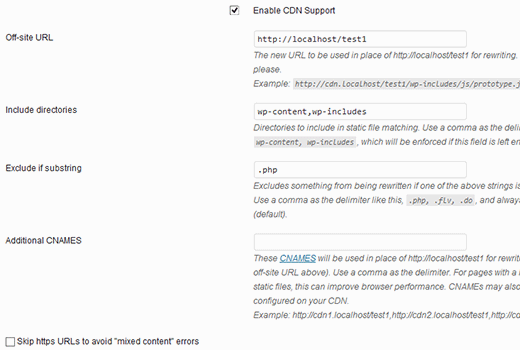
Nel campo CNAMES aggiuntivi (Additional CNAMES) inserisci altri CNAME che hai creato per il tuo pullzone. Ad esempio, http://cdn1.iltuosito.com, http://cdn2.iltuosito.com, http://cdn3.iltuosito.com
Infine, seleziona la casella che dice Salta URL https per evitare errori di “contenuto misto” e salvare le modifiche. Ora il tuo sito Web è ora pronto per pubblicare contenuti statici da una rete CDN.
Fornire un sito statico con WP Super Cache
La modalità di precaricamento in WP Super Cache consente di creare file statici super cache per tutti i post e le pagine e di pubblicare un sito Web statico. Potresti chiederti perché qualcuno dovrebbe voler farlo.
I motivi sono:
- Per conservare le risorse del server.
- Per fornire un vecchio sito che non viene più aggiornato.
- Per migliorare la velocità del sito offrendo solo contenuti statici.
Questi sono solo alcuni dei motivi, ma potrebbero esserci molti altri motivi e situazioni in cui potresti voler disabilitare completamente i processi PHP. Non preoccuparti, il tuo WordPress funzionerà normalmente e sarai comunque in grado di gestire i tuoi contenuti con WordPress.
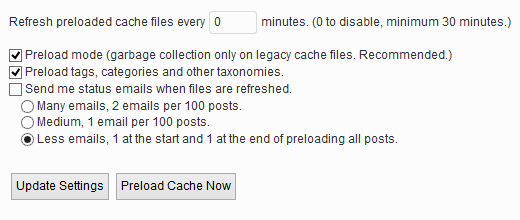
Le opzioni di aggiornamento dei file della cache di precaricamento saranno impostate su zero per impostazione predefinita (=disabilitato), il tempo minimo richiesto è di almeno 30 minuti. Il precaricamento dell’intero sito WordPress richiede un po ‘di tempo e consuma molte risorse sul tuo server. Puoi lasciarlo a 0 se non vuoi che i tuoi file statici scadano mai tranne nel caso che non aggiorni manualmente la cache.
E’ tutto! Speriamo che questa guida ti abbia aiutato a imparare come installare e configurare WP Super Cache per WordPress. Per il supporto specifico del plug-in,se ne hai bisogno, puoi pubblicare tutte le tue domande nei forum di supporto di WordPress per l’autore del plug-in.
Condividi questo contenuto!
Related Posts



